テレビ番組の録画DVDをパソコンで再生するための 3つのポイント

@ringlogをお読みいただいている皆さま、新年あけましておめでとうございます!
2020年もパソコンをより快適に、より活用しながら充実した一年にしていきましょう…!
本年も、どうぞよろしくお願い致します◎
年末年始、たくさんのテレビ番組を録画された方もいらっしゃるかと思います。
しかしせっかく録りためた番組をDVDにダビングしたのに、ディスクをパソコンに入れても再生ができない…なんて残念ですよね。
そんな訳で新年最初の今回は、テレビ番組の録画DVDをパソコンで再生するための3つの確認ポイントを解説します!
「ディスク」が録画の書き込み・再生に対応している
DVDには様々な形式がありますが、テレビ番組をダビングしパソコンで再生することができるDVDは限られています。
どのようにして、使えるものと使えないものを見分ければよいのでしょう?
キーワードは…「CPRM」です!
「CPRM」とは〈Content Protection for Recordable Media〉の略称で、著作権保護技術の一種です。
市販のDVDディスクを見比べていただくと、この文字が書かれているものと、書かれていないものが存在しています。
意味合いとしては〈書き込み可能なメディアに対する、テレビ放送のデータの保護〉といったところになります。
この技術によって、地上デジタルや衛星デジタル、ケーブルテレビ等で放送された番組が無尽蔵にコピー・再生・拡散されることを防いでいるものです。
空のDVDディスクでも「CPRM」の資格が与えられていないものには、テレビ番組のデータを書き込み保存することは出来ません。
テレビ番組の録画をDVDにダビングしたいときは、必ず「CPRM」の表記のあるディスクを選んで使用しましょう!
※注意!※
お使いのHDDレコーダー(テレビ録画用の機械)によって、対応するDVDの形式が限られている場合があります。
「CPRM」の表示だけではなく、ディスク自体の形式にも注意してディスクを選びましょう。
このDVDの形式については、来週の@ringlog にて解説していく予定です◎
また、ディスクに録画を保存するためのもう一つのキーワード、「ファイナライズ」についてもお話ししていきます。

「ファイナライズ」を行ったディスクは編集が不可能となり、再生専用のDVDとなります。
この処理をすることで、番組を録画・ダビングしたHDDレコーダー以外の様々な機器でもディスクの再生を可能にしているのです。
また、ダビングした機器でしかファイナライズは出来ません。
「CPRM」のディスクにダビングをしたのにDVDを再生できない場合は、ディスクのファイナライズが済んでいない可能性があります。
お手持ちのHDDレコーダー等の機器でファイナライズをする手順を確認してみましょう◎
「ドライブ」に録画を再生する資格がある
2つめのポイントは、パソコンのディスクドライブが「CPRM」に対応しているか否か、という点です。
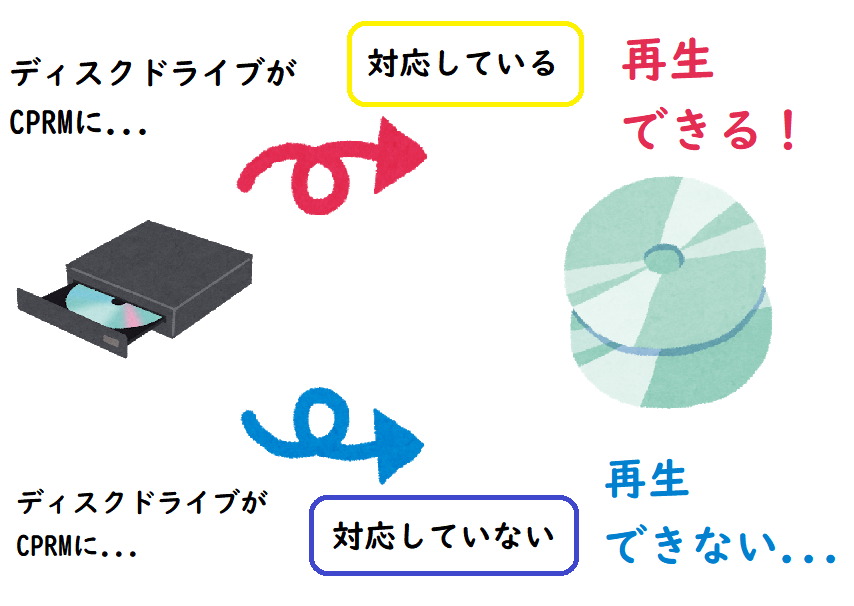
DVDを挿入し実際にデータの読み込みを行うディスクドライブですが、こちらにもDVDディスクと同様「CPRM」に対応しているものとそうでないものがあります。
テレビ番組の録画は「CPRM」対応のディスクにしかダビングできませんが、「CPRM」対応のディスクは「CPRM」対応のドライブでしか再生が出来ないのです。
パソコンに内蔵されたディスクドライブや、外付けで購入したディスクドライブが「CPRM」に対応しているか、確認してみてくださいませ。
ダビングしたディスクを再生する「ソフト」が入っている
最後に3つめのポイントです。
録画したテレビ番組を「CPRM対応のDVDディスク」にダビングし、「CPRMに対応したディスクドライブ」に挿入しましたが、まだこれだけではパソコンで番組を再生することができません。
もうひとつ必要になるのが、「CPRMに対応した再生ソフト」です。
「CPRMに対応した再生ソフト」には、無料のフリーソフトはありません。
有料の再生ソフトを購入する必要があります。
なぜなら、再生ソフトを「CPRM」に対応させるために、製作者側に許諾料が発生しているからです。
1、2のポイントをクリアしても録画DVDが再生できない場合は、再生ソフトがパソコンに入っていない可能性が高くなります。
パソコン内のソフトを確認し、必要な場合はソフトの購入も検討してみてくださいね。
ここまで、テレビ番組の録画をDVDディスクにダビングし、パソコンで再生するためのポイントを見てきました。
ブルーレイディスクを使用する場合は異なってくる部分もありますが、基本は今回の記事に添って選んでいけばパソコンでの再生ができるはずです◎
来週は今回に引き続き、DVDのさまざまな形式について解説いたします!
お楽しみに☆
担当:中嶋
リングロー公式LINE始めました!
お得なクーポンや、新商品・新サービスの情報をいち早くお届けします。
その他、ガジェットに関するお困りごともLINEでお答えしています。
こちらの記事で解決しなかった場合はぜひ、LINEにてご質問ください!
▼お友達登録はこちらから▼

————————————————————–
リングロー株式会社では、今回のようなIT機器に関するご相談を承っております。
オフィスソフト・プリンター・デジカメ等どんなお問い合わせでも大丈夫です。
ご相談・お問い合わせはサポートセンターまでお電話ください!
▼よくいただくお問い合わせ
・オフィスソフトの使い方がわからない
・プリンターを購入したものの、接続方法がわからない
・スマホの写真をパソコンに取り込みたい
・突然、ネット接続が切れてしまった
・キーボードが反応しなくなってしまった
・オンライン会議への参加方法がわからない
また、何度でも電話・メールのご相談可能で無期限の保証もセットになった中古パソコン「R∞PC(アールピーシー)」も販売しています。
「R∞PC」に関するご質問もお気軽にご連絡ください。
【サポートセンター】
受付:10:00~17:00(月~金/祝日含む)
TEL:0120-956-892
詳細は以下の画像をクリック↓

関連記事
-

-
文字入力時のトラブル4選~ローマ字入力をしたいのに、ひらがなが出てくる!編~
リングローのサポートセンターでは、パソコンの操作方法から機器的な不具合まで、様々なご相談をお
-

-
【WPS Office】Writerで原稿用紙を使用して文章を作成する方法
前回は、WPS Writer(ダブリューピーエスライター)で便箋のような罫
-

-
【WPS Office】Writer、Spreadsheetsの編集画面の色が変わってしまった場合の対処法
サポートセンターでは、ときどきWriter(ライター)やSpreadsheets(スプレッドシー
-

-
マウスが接続できないときの種類別原因 ~無線マウス~
前回の記事に引き続き、今週もWindows10のパソコンと接続したマウスがうまく動作しない
-

-
外付けスピーカーから音が出ないときの対処法
先日の記事で、インターネット動画の音が小さくて聞こえない場合の対処法として、ワイヤレススピ
-
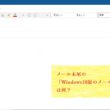
-
メール末尾の「Windows10版のメールから送信」は何?
Windows10(ウィンドウズ テン)メールというメールアプリで、メール作成すると本文の
-

-
Windows10でパソコン内にデータをコピーする方法
3回にわたり、Windows10で『フォト』アプリを使った写真のインポートや、アプリ活用方法
-

-
数字しか打てなくなった?テンキーに関するあれこれ。
表計算などでの数字入力に便利なテンキー(キーボード右側の数字が独立した部分)。特にノートP
-
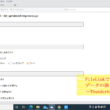
-
FileLinkで送られてきたデータの開き方~Thunderbird~
前回はThunderbird(サンダーバード)で大きな容量のデータを送るためのFileLi
- PREV
- SSDの寿命と、意外な弱点
- NEXT
- CDやDVD、BD…ディスクの種類、まとめて解説します!










